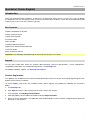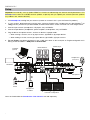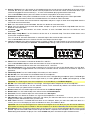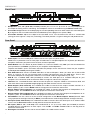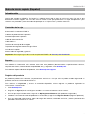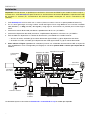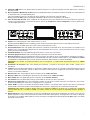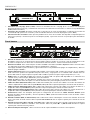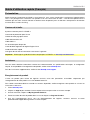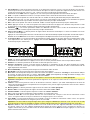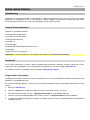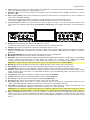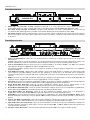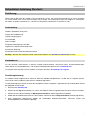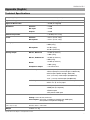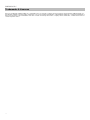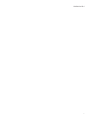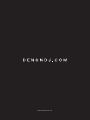La pagina si sta caricando...
La pagina si sta caricando...
La pagina si sta caricando...
La pagina si sta caricando...
La pagina si sta caricando...
La pagina si sta caricando...
La pagina si sta caricando...
La pagina si sta caricando...
La pagina si sta caricando...
La pagina si sta caricando...
La pagina si sta caricando...
La pagina si sta caricando...
La pagina si sta caricando...
La pagina si sta caricando...
La pagina si sta caricando...
La pagina si sta caricando...
La pagina si sta caricando...
La pagina si sta caricando...
La pagina si sta caricando...

21
Guida rapida (Italiano)
Introduzione
Grazie per aver acquistato il PRIME 2. Noi di Denon DJ sappiamo che per te la musica è una cosa seria. Ecco perché
progettiamo i nostri dispositivi con un unico obiettivo in mente: rendere le tue prestazioni le migliori possibili. Siamo
onorati ed emozionati di avere un ruolo nel tuo viaggio musicale e creativo da DJ!
Contenuti della confezione
Impianto DJ standalone PRIME 2
Cover di protezione del display
Panno per la pulizia del display
Cavo di alimentazione IEC
Cavo USB 3.0
Viti di montaggio
Scheda di download del Software Engine Prime
Guida rapida
Istruzioni di sicurezza e garanzia
Importante: scaricare la guida per l’uso completa per il PRIME 2 da denondj.com/downloads.
Assistenza
Per le ultime informazioni in merito a questo prodotto (documentazione, specifiche tecniche, requisiti di sistema,
informazioni sulla compatibilità, ecc.) e per effettuarne la registrazione, recarsi alla pagina denondj.com.
Per ulteriore assistenza sul prodotto, recarsi alla pagina denondj.com/support.
Registrazione del prodotto
Il prodotto può includere software esclusivo e/o promozioni cui è unicamente possibile accedere registrando il nuovo
prodotto sul sito Web di Denon DJ.
Per verificare la propria idoneità e avere accesso ai contenuti disponibili, registrare il prodotto seguendo le istruzioni
fornite:
1. Recarsi su denondj.com.
2. Fare clic su Sign In per accedere al proprio account esistente o per crearne uno nuovo.
3. Una volta effettuato il login, fare clic su My Registered Products (I miei prodotti registrati).
4. Inserire il numero di serie del prodotto nella casella e fare clic su Register Product (Registra prodotto).
5. In seguito alla registrazione, qualsiasi software scaricabile, contenuti esclusivi e offerte promozionali compariranno
nel proprio account.

22
Configurazione
Importante: di tanto in tanto potremmo aggiornare il firmware del PRIME 2 per aggiungere nuove emozionanti
funzioni e per apportare miglioramenti. Recarsi alla pagina denondj.com per verificare l'eventuale presenza di
aggiornamenti del firmware disponibili, soprattutto dopo l'eventuale aggiornamento del software (gli aggiornamenti
del firmware possono essere rivolti a nuove funzioni del software).
1. Recarsi alla pagina denondj.com
ed effettuare il login al proprio account. (Creare un account se si tratta del
proprio primo prodotto Denon DJ.)
2. Nell'account, scaricare e installare l’ultima versione di Engine Prime. Fare doppio clic sul file di installazione .exe
(Windows
®
) o .dmg (macOS
®
) scaricato, quindi seguire le istruzioni a display per installare Engine Prime.
3. Collegare le sorgenti d’ingresso (microfoni, lettori CD, ecc.) al PRIME 2.
4. Collegare i dispositivi di uscita (cuffie, amplificatori, altoparlanti, ecc.) al PRIME 2.
5. Collegare tutti i dispositivi all’alimentazione elettrica e accenderli nell’ordine corretto:
• Al momento di avviare una sessione accendere, nell’ordine, (1) sorgenti d’ingresso, (2) PRIME 2, (3)
dispositivi di uscita.
• Al momento di concludere una sessione, invertire questa operazione spegnendo (1) dispositivi di uscita, (2)
PRIME 2, (3) sorgenti d’ingresso.
6. Per utilizzare Engine (riproduzione standalone): inserire un drive flash USB o una scheda SD (dotati di una
libreria musicale configurata per Engine) in una delle porte USB o nella slot per scheda SD del PRIME 2.
Elementi non elencati sotto Introduzione > Contenuti della confezione sono venduti separatamente.
Computer
(opzionale)
Monitors booth
Media player
Cuffie
(da pannello frontale)
Microfono
Altoparlanti
Disco rigido
Presa elettrica
Smartphone
o tablet

23
Caratteristiche
Pannello superiore
14
15
10
9
1212
13
11
11
16
17
18
19
20
21
2
1
4
56
7
3
8
9
29
30
31
32
33
22
24
23
25
26
27
28
34
3635
3837
39
40
41
42
43
45
46
44
55
56
47
48
49
50
51
52
53
54
10
10
10
10
8
10
13
19
20
21
29
30
31
32
33
22
24
23
25
26
27
28
34
3635
3837
39
40
41
48
48
42
43
45
44
1. Touchscreen: questo display multi-touch a colori mostra informazioni specifiche per l'operazione corrente del PRIME 2.
Toccare lo schermo tattile (e servirsi dei comandi hardware) per controllare l’interfaccia del PRIME 2.
2. Manopola di navigazione Browse: girare questa manopola per navigare tra gli elenchi. Premere la
manopola per avanzare nello schermo tattile o selezionare un brano da caricare su entrambi i deck.
3. Back: premere questo tasto per tornare indietro di un'opzione nel touchscreen.
4. Forward (FWD): premere questo tasto per avanzare nel touchscreen.
Tenere premuto Shift e premere questo tasto per spegnere e accendere Quantize.
5. Load : premere questo tasto per caricare la traccia selezionata sul Deck 1. Premi rapidamente due
volte questo tasto per raddoppiare istantaneamente la traccia che suona attualmente su Deck 2 al
Deck 1.
Tenere premuto Shift e premere questo tasto per inviare una traccia selezionata alla lista Prepare.
6. Load : premere questo tasto per caricare la traccia selezionata sul Deck 2. Premi rapidamente due
volte questo tasto per raddoppiare istantaneamente la traccia che suona attualmente su Deck 1 al
Deck 2.
Tenere premuto Shift e premere questo tasto per inviare una traccia selezionata alla lista Prepare.
7. View: premere questo tasto per commutare tra la visualizzazione della libreria e quella delle
prestazioni. Tenere premuto questo tasto per mostrare il Menu, che comprende scelta fonte, menu
record (registra) e menu utilità/preferiti. Per maggiori informazioni, si veda la Guida per l'uso. Tenere
premuto Shift, quindi premere questo tasto per commutare tra onde verticali e orizzontali in
Performance View.
8. Channel Level (livello canale): girare questa manopola per regolare il volume del segnale audio
pre-fader, pre-EQ per il canale.
9. Channel Level Meters (Misuratori di livello canale): questi LED mostrano a display il livello del
segnale audio del canale.
10. Channel EQ (EQ canale): girare quest
e manopole per incrementare o tagliare le frequenze alte, medie e basse del canale.
11. Filter: girare questa manopola per applicare un filtro al canale. A partire dalla posizione centrale (ore 12), girarla in senso
antiorario per applicare un filtro passa basso, oppure girarla in senso orario per applicare un filtro passa alto.
12. Channel Cue (Cue canale): premere questo tasto per inviare il segnale pre-fader del canale al canale cue delle cuffie.
13. Fader canale: servirsi di questo fader per regolare il livello di volume del canale.
14. Crossfader: servirsi di questo crossfader per miscelare l’audio tra i canali assegnati ai lati sinistro e destro del crossfader.
15. Misuratori di livello master: questi LED mostrano a display il livello di segnale audio del mix master (inviato dalle uscite
Master).
16. Mix cuffie: regola l'uscita audio del software alle cuffie mixando tra l'uscita cue e l'uscita master mix.
14
15
10
9
12
13
11
16
17
18
2
4
56
7
3
8
10
10

24
17. Livello cuffie: regola il volume delle cuffie.
18. Split Cue: quando questo tasto è su On (completamente illuminato), l’audio delle cuffie sarà “suddiviso” in modo che tutti i
canali inviati a cue vengano sommati a mono e inviati al canale cuffie di sinistra, e che il mix master venga sommato a mono e
inviato al canale destro. Quando questo tasto è su Off (scarsamente illuminata), il canale Cue e il mix master verranno
“miscelati” insieme.
19. Piatto: questo piatto capacitivo e sensibile al tatto controlla la testina audio quando
la rotella viene toccata e spostata Quando il tasto Vinyl è acceso, muovere il piatto
per effettuare lo “scratch” della traccia come si farebbe con un disco in vinile.
Quando il tasto Vinyl è spento (o se si tocca solo il lato del piatto), muovere il piatto
per regolare temporaneamente la velocità della traccia.
20. Display del piatto: questo display mostra informazioni sulle prestazioni, inclusa la
posizione corrente della testina, le dimensioni dell’auto loop e la grafica dell’album.
21. Track Skip (salta traccia): premere uno di questi tasti per passare alla traccia
precedente o successiva.
Premere il tasto Previous Track durante una traccia per tornare all’inizio della traccia
stessa.
22. Beat Jump: premere uno di questi tasti per saltare indietro o avanti lungo la traccia.
Servirsi della manopola Auto Loop per determinare l’ampiezza del salto di beat.
Tenere premuto Shift, quindi premere uno di questi tasti per cercare avanti o indietro
lungo la traccia.
23. Cue: Durante la riproduzione, premere questo tasto per far tornare la traccia al suo punto cue iniziale e interrompere la
riproduzione. Per spostare il punto cue iniziale, assicurarsi che la traccia sia in pausa, muovere il piatto per collocare la
testina audio nel punto desiderato, quindi premere questo tasto. Se il deck è in pausa, tenere premuto questo tasto per
riprodurre temporaneamente la traccia dal punto cue iniziale. Lasciare la pressione, per far tornare la traccia al punto cue
iniziale e interromperne temporaneamente la riproduzione. Per continuare la riproduzione senza tornare al punto cue iniziale,
tenere premuto questo tasto, quindi premere e tenere premuto il tasto Play e rilasciare entrambi i tasti.
Durante la riproduzione, tenere premuto Shift e premere questo tasto per impostare il punto Cue iniziale.
24. Play/Pause: questo tasto interrompe momentaneamente o fa riprendere la riproduzione.
Tenere premuto Shift e premere questo tasto per riprodurre la traccia con un effetto "stutter" dal punto cue iniziale.
25. Stop Time: controlla la frequenza alla quale la traccia rallenta fino a giungere all’arresto completo ("tempo di frenata")
quando viene messa in pausa premendo Play/Pause.
26. Vinyl: premere questo tasto per attivare/disattivare una “modalità vinile” per il piatto. Quando è attivato, è possibile utilizzare
il piatto per effettuare lo “scratch” della traccia come si farebbe con un disco in vinile.
27. Sync / Sync Off: premere questo tasto per attivare la sincronizzazione.
Tenere premuto Shift e premere questo tasto per disattivare la funzione Sync. Si può anche configurare Sync in modo che si
disattivi senza usare Shift modificando l’impostazione Sync Button Action nel menu User Preferences.
28. Key Lock / Key Sync: premere questo tasto per attivare/disattivare Key Lock. Quando Key Lock è attivo, il tasto traccia
rimarrà lo stesso (0%) anche se se ne regola la velocità. Tenere premuto Shift e premere questo tasto per resettare il Key
lock (blocco tonalità).
Tenere premuto questo tasto per attivare la key sync.
29. Fader del pitch: muovere questo fader per regolare la velocità (pitch) della traccia. Si può regolare l'intero intervallo con i
tasti di Bend del pitch (Pitch Bend).
30. Pitch Bend –/+: tenere premuto uno di questi tasti per ridurre o aumentare r(rispettivamente) la velocità della traccia.
Tenere premuto Shift e premere uno di questi tasti per impostare l’intervallo del fader del pitch.
31. Shift: tenere premuto questo pulsante per accedere alle funzioni secondarie di altri comandi.
32. Slip / Grid Edit: premere questo tasto per abilitare o disabilitare la modalità slip. In modalità slip si può saltare ai punti cue,
attivare loop roll o utilizzare i piatti, mentre la timeline della traccia procede. In altre parole, quando si interrompe l'azione
verrà ripresa la normale riproduzione della traccia dal punto in cui si sarebbe trovata se non fosse mai stata premuta (ossia,
come se la traccia avesse continuato a suonare).
Tenere premuto questo tasto per attivare o disattivare la modifica della griglia del beat.
33. Censor / Reverse: prem
ere questo tasto per attivare/disattivare la funzione Censor: la riproduzione della traccia sarà
invertita, ma quando si lascia il tasto, la riproduzione normale riprenderà da dove sarebbe stata se non fosse mai stata
attivata la funzione Censor (vale a dire come se la traccia fosse stata riprodotta in avanti per tutto il tempo).
Tenere premuto Shift e premere questo tasto per invertire la riproduzione della traccia normalmente.
34. Pad performance: questi pad hanno funzioni diverse su ciascun deck a seconda della modalità pad corrente.
35. Hot Cue: premere questo tasto per entrare in modalità Hot Cue. Per maggiori informazioni, si veda la Guida per l'uso.
36. Loop: Premere questo tasto una volta per entrare in modalità Manual Loop e premerlo nuovamente per entrare in modalità
Auto Loop. Per maggiori informazioni, si veda la Guida per l'uso.
37. Roll: premere questo tasto per entrare in modalità Roll. Per maggiori informazioni, si veda la Guida per l'uso.
19
20
21
29
30
31
32
33
22
24
23
25
26
27
28
34
3635
3837
39
40
41

25
38. Slicer: Premere questo tasto una volta per entrare in modalità Slicer e premerlo nuovamente per entrare in modalità Slicer
Loop. Per maggiori informazioni, si veda la Guida per l'uso.
39. Parametro /: servirsi di questi tasti per varie funzioni in ciascuna modalità pad. Per maggiori informazioni, si veda la
Guida per l'uso.
40. Auto Loop/Loop Move: girare questa manopola per impostare le dimensioni di un loop automatico. Il valore comparirà sul
touchscreen e sul display del piatto.
Premere questa manopola per attivare o disattivare un loop automatico nel punto corrente della traccia.
Tenere premuto Shift e girare questa manopola per spostare il loop attivo verso sinistra o verso destra.
41. Loop In/Loop Out: premere uno di questi tasti per creare un punto di Loop In o di Loop Out nel punto attuale. Il loro
collocamento sarà influenzato dalle impostazioni Quantize e Smart Loops. Per maggiori informazioni, si veda la Guida per
l'uso.
42
43
45
46
44
55
56
47
48
49
50
51
52
53
54
48
48
42
43
4544
42. FX On: premere questo tasto per abilitare o disabilitare FX 1 e FX 2.
Tenere premuto Shift e premere uno di questi tasti per mostrare o nascondere la barra FX.
43. FX Select: girare queste manopole per selezionare l’effetto attivo per FX 1 e FX 2.
44. FX Time/Parameter: girare queste manopole per alzare o abbassare la frequenza degli effetti basati sul tempo su quel deck.
Premere le manopole per commutare tra i comandi FX Time e FX Parameter, quindi girare le manopole per regolare il
parametro.
45. Manopola FX Wet/Dry: girare questa manopola per regolare il mix wet/dry degli effetti.
46. Mic On/Off: premere questo tasto per attivare o disattivare i microfoni.
47. Livello Mic: girare queste manopole per regolare il livello del volume degli ingressi microfono corrispondenti. La spia di Picco
accanto a ciascuna manopola indica il livello attuale del segnale con il rispettivo colore: verde (basso), giallo
(normale/ottimale) o rosso (massimo/picco). L’attenuazione del microfono può essere regolata nel menù Utilità.
Importante: i segnali audio provenienti dai microfoni vengono convogliati direttamente alle Uscite Master.
48. Mic EQ: girare queste manopole per incrementare o tagliare le frequenze alte, medie e basse dei microfoni.
49. Echo On/Off: premere questo tasto per attivare/disattivare l'effetto riverbero sul segnale audio dei microfoni.
50. Livello Mic Echo: girare questa manopola per regolare la quantità di effetto riverbero sul segnale audio dei microfoni.
51. Talkover: premere questo tasto per utilizzare la funzione “talkover”, che riduce automaticamente il livello di volume del mix
master quando si parla al microfono. Le impostazioni di talkover (cioè la possibilità di parlare sulla musica) può essere
regolato nel menù Utilità.
52. Livello Master: girare questa manopola per regolare il volume delle uscite Master.
53. Livello Booth: girare questa manopola per regolare il volume delle uscite Booth.
54. Aux Level: girare questa manopola per regolare il volume degli ingressi Aux.
55. Aux Cue: premere questo tasto per inviare il segnale aux al canale cue delle cuffie.
56. Slot scheda SD: inserire una scheda SD o SDHC standard in questa slot. Quando si seleziona tale scheda SD come
sorgente, è possibile utilizzare il display per selezionare e caricare tracce sulla propria scheda SD.
57. Porta USB 1: collegare una drive flash USB standard a questo porte USB. Quando si seleziona tale drive USB come
sorgente, è possibile utilizzare il display per selezionare e caricare tracce sul drive flash USB.
Importante: occorre utilizzare il software Engine Prime per configurare la libreria musicale sulla propria scheda SD o sul drive
flash USB prima di collegarli al PRIME 2. Si veda la Guida per l'uso completa alla pagina denondj.com per sapere come fare.
58. Eject (espelli)/Source: premere questo tasto per richiamare sul touchscreen un elenco di dispositivi media collegati da
espellere. Toccare uno dei media collegati per espellere tale dispositivo. Per impedire la corruzione dei dati, i drive devono
essere espulsi prima di essere rimossi dal lettore. Tenere premuto Shift e quindi premere questo tasto per aprire il menu
Source.

26
Pannello anteriore
1
2
3
2
1. Cuffie (1/4”, 1/8”) (6,35 mm, 3,5 mm): collegare le cuffie da 1/ 4” o 1/8” (6,35 mm 3,5 mm) a questa uscita per il
monitoraggio del mix e il cueing. Il volume delle cuffie è controllato tramite la manopola Phones Level (livello cuffie).
2. Crossfader Assign (assegna crossfader): convoglia l’audio riprodotto sul canale corrispondente a ciascun lato del
crossfader (L o R), oppure bypassa il crossfader e invia l’audio direttamente al mix programma (centro, Thru).
3. Crossfader Contour: regola la variazione della curva del crossfader. Girare la manopola verso sinistra per una dissolvenza
uniforme (mix) oppure verso destra per un taglio netto (scratch). La posizione centrale è un'impostazione tipica per esibizioni
in discoteca.
Pannello posteriore
1
2
3
4
5
67
10
11
12
8
9
1. Ingresso di alimentazione: servirsi del cavo di alimentazione in dotazione per collegare questo ingresso ad una presa di
alimentazione.
Il PRIME 2 dispone di un circuito di protezione che consente di rimuovere in maniera sicura tutti i dispositivi in seguito a un
blackout imprevisto per evitare la corruzione dei dati. Ricollegare la corrente per tornare al funzionamento normale.
2. Tasto di alimentazione: premere questo tasto per accendere il PRIME 2. Accendere il PRIME 2 solo dopo aver collegato
tutti i dispositivi di ingresso e prima di accendere gli amplificatori e le casse.
Per spegnere il PRIME 2, premere questo tasto e seguire le istruzioni su schermo. Spegnere amplificatori e casse prima di
spegnere il PRIME 2.
3. Porte USB 2/3 posteriori: collegare drive USB standard a queste porte USB. Quando si seleziona uno di questi drive USB
come sorgente, è possibile utilizzare il touchscreen per selezionare e caricare tracce sul drive USB stesso. Sul pannello
superiore è inoltre presente una porta USB simile. La porta USB 3 può anche essere utilizzata per la ricarica di un dispositivo
(+5V, 1A).
4. USB B: servirsi di un cavo USB standard (in dotazione) per collegare questa porta USB a una porta USB disponibile del
computer. Questo collegamento invia e riceve messaggi MIDI da e verso il computer.
5. Porta Link: servirsi di un cavo Ethernet standard per collegare questa porta al computer. Il PRIME 2 invierà il tempo, il BPM e
altri dati relativi alla traccia al software di illuminazione e video Stagelinq tramite questo collegamento.
6. Uscite Booth (XLR, bilanciate): servirsi di cavi XLR standard per collegare queste uscite a monitor booth o a un
amplificatore booth. Servirsi della manopola Booth sul pannello superiore per controllare il livello del volume.
7. Uscite Master (XLR, bilanciate): servirsi di cavi XLR standard per collegare queste uscite a un altoparlante o amplificatore.
Servirsi della manopola Master sul pannello superiore per controllare il livello del volume.
8. Uscite Master (RCA, non bilanciate): servirsi di cavi RCA standard per collegare queste uscite a un altoparlante o
amplificatore. Servirsi della manopola Master sul pannello superiore per controllare il livello del volume.
9. Stereo/Mono: servirsi di questo interruttore per impostare la configurazione del canale delle uscite Master. Stereo (audio
binaurale utilizzando canali sinistro e destro distinti) o Mono (audio monaurale sommato tramite entrambi i canali sinistro e
destro).
10. Ingressi Aux (RCA, non bilanciati): servirsi di cavi RCA standard per collegare questi ingressi a livello di linea a una fonte
audio esterna. Servirsi della manopola Aux Level sul pannello superiore per controllare il livello del volume.
11. Ingressi Mic (XLR o da 1/4"/6,35 mm): servirsi di cavi standard XLR o da 1/4" (6,35 mm) (non in dotazione) per collegare un
microfono dinamico standard a questi ingressi. Servirsi delle manopole Mic 1 e Mic 2 Level sul pannello superiore per
controllare il livello del volume.
12. Slot per lucchetto Kensington
®
: servirsi di questa apertura per fissare il PRIME 2 a un tavolo o ad altre superfici.
La pagina si sta caricando...
La pagina si sta caricando...
La pagina si sta caricando...
La pagina si sta caricando...
La pagina si sta caricando...
La pagina si sta caricando...
La pagina si sta caricando...
La pagina si sta caricando...
La pagina si sta caricando...
La pagina si sta caricando...
-
 1
1
-
 2
2
-
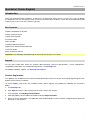 3
3
-
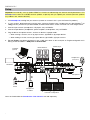 4
4
-
 5
5
-
 6
6
-
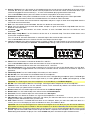 7
7
-
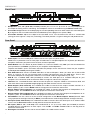 8
8
-
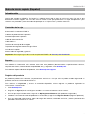 9
9
-
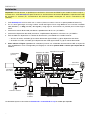 10
10
-
 11
11
-
 12
12
-
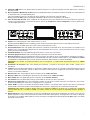 13
13
-
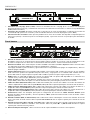 14
14
-
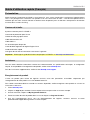 15
15
-
 16
16
-
 17
17
-
 18
18
-
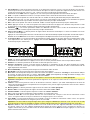 19
19
-
 20
20
-
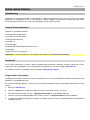 21
21
-
 22
22
-
 23
23
-
 24
24
-
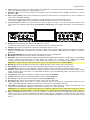 25
25
-
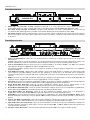 26
26
-
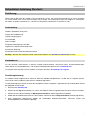 27
27
-
 28
28
-
 29
29
-
 30
30
-
 31
31
-
 32
32
-
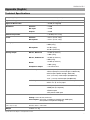 33
33
-
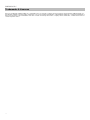 34
34
-
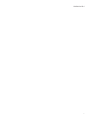 35
35
-
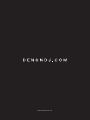 36
36
in altre lingue
- English: Denon DJ Prime 2 Quick start guide
- français: Denon DJ Prime 2 Guide de démarrage rapide
- español: Denon DJ Prime 2 Guía de inicio rápido
- Deutsch: Denon DJ Prime 2 Schnellstartanleitung
Documenti correlati
Altri documenti
-
Denon MCX8000 Guida Rapida
-
Denon MC7000 Manuale del proprietario
-
Numark NS7III Guida Rapida
-
Rane Seventy-Two MKII Manuale utente
-
Numark NVII Manuale utente
-
Numark NS6II Guida Rapida
-
Denon AK-DL1 Manuale utente
-
Bigben Interactive Unity Tab Manuale del proprietario
-
Numark AVM01 Manuale utente
-
iON Scratch 2 Go Manuale del proprietario